Word中2013版进行更改尾注数字编号格式的操作方法
发布时间:2017-06-13 18:28
word2013怎样更改尾注数字编号格式,具体是怎么去进行操作的呢?今天,小编就教大家在Word中2013版进行更改尾注数字编号格式的操作方法。
Word中2013版进行更改尾注数字编号格式的操作步骤
首先打开microsoft office2013的组件之一word,然后在word中打开要进行编辑的文档。
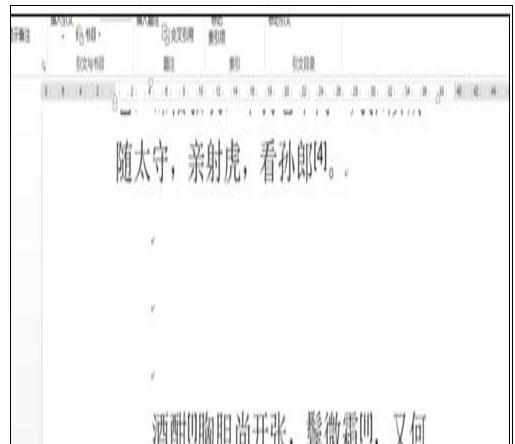
接着点击菜单栏中的【引用】选项卡,然后点击工具栏中【脚注】组右下方的折叠框按钮,如图所示。
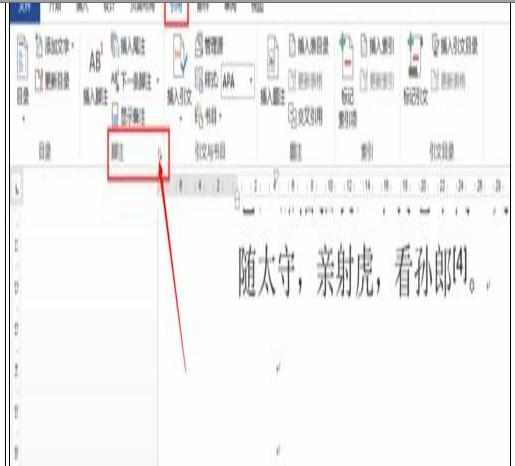
这时会弹出【脚注和尾注】对话框,在对话框的【位置】下激活【尾注】项。
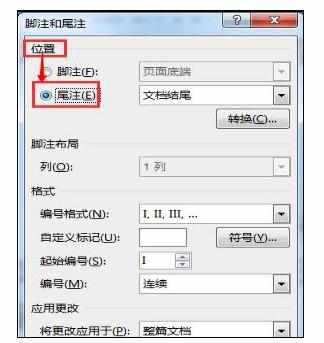
接着点击【编号格式】右边的下拉三角按钮,这时会出现一些编号格式可供选择,如图我选择的是【A,B,C】。
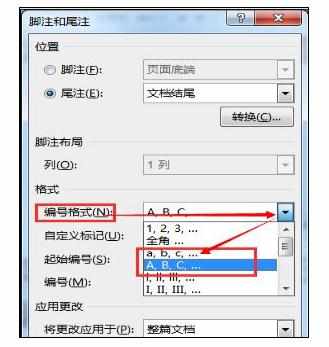
点击对话框中的【应用】即可应用该编号格式,如图所示。
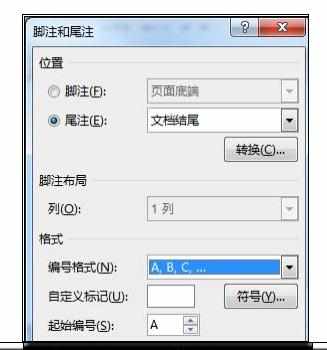
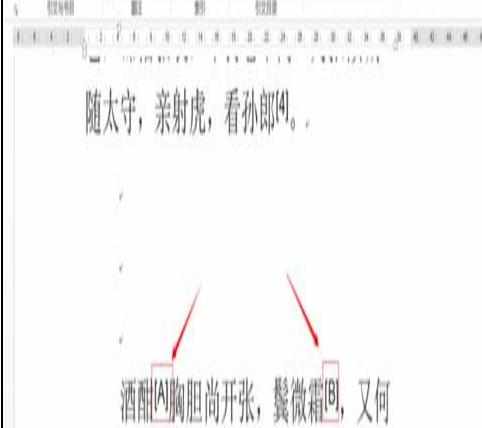
自定义尾注符号:
点击对话框中的【自定义标记】旁边的【符号】,就可以在【符号】对话框中选择系统内置的一些符号作为自定义的符号。
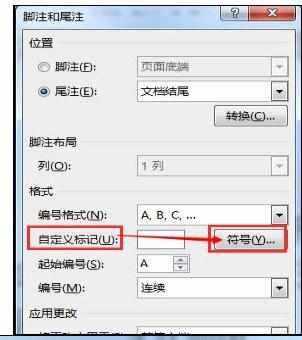
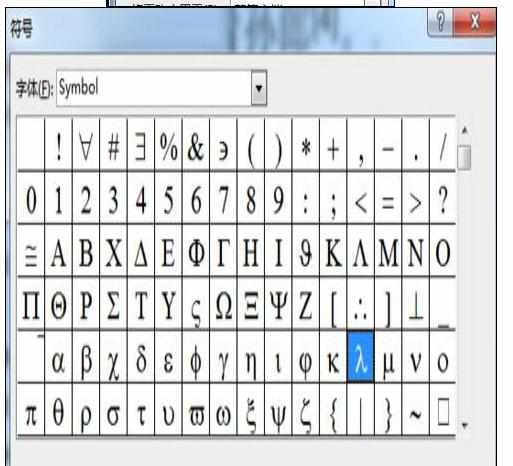
在对话框中点击【插入】即可插入该自定义的符号,如图所示。
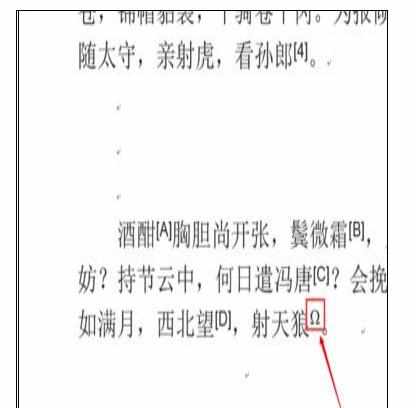

Word中2013版进行更改尾注数字编号格式的操作方法的评论条评论